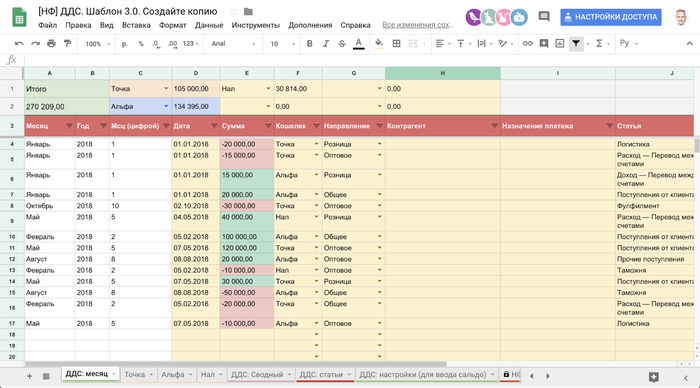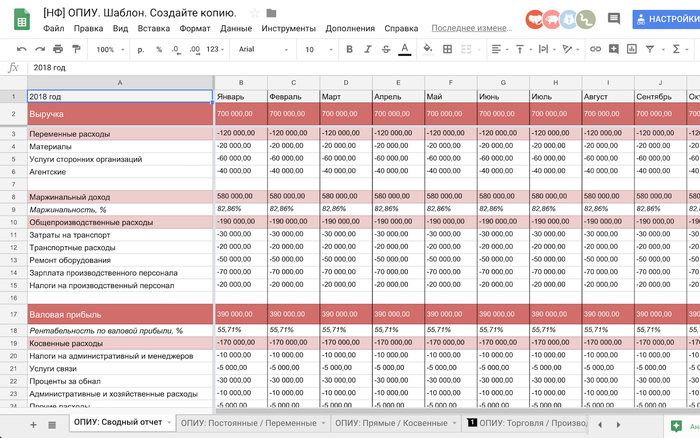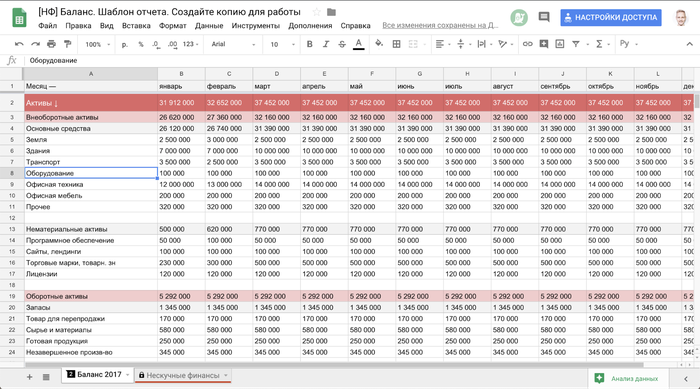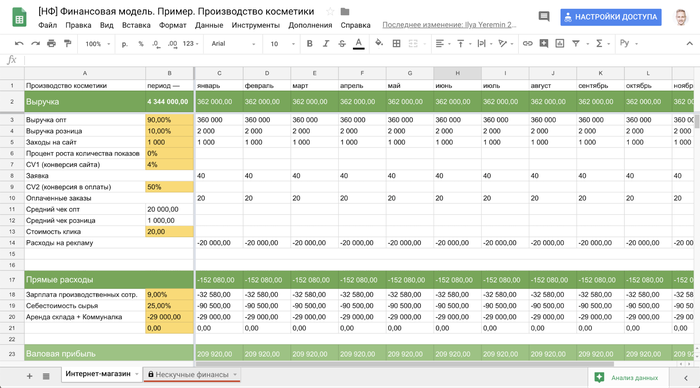У предпринимателей часто возникает вопрос: где вести учет? Обычно выбирают выбирают между 1С, «Финологом», «ПланФактом» и Excel. Некоторые вообще ведут учет от руки в журналах.
Мы в «Нескучных финансах» настраиваем и сопровождаем учет в компаниях малого бизнеса — медклиниках, строительных компаниях, студиях, общепите и так далее — и делаем это, как правило, в Google Таблицах.
В этой статье расскажем, почему используем именно их, а еще дадим шаблоны главных управленческих отчетов.
1. Это бесплатно
Регистрируете Google-аккаунт — и начинаете пользоваться. Понадобится только почта на gmail.com и номер телефона, чтобы восстановить пароль, если забудете.
После этого у вас появляется полный доступ к «офису» Google — текстовому редактору, таблицам, презентациям, формам.
2. Совместный доступ
У наших менеджеров отдела продаж есть операционный отчет. Они ежедневно вбивают туда свои показатели за день и смотрят, сколько заработали на продажах. А их руководитель оценивает результат всего отдела.
Отчет ведется в Google Таблицах, поэтому все шесть менеджеров могут вести один документ одновременно. Не нужно скидывать данные руководителю, который потом будет вбивать их в свою таблицу. Не нужно бесконечно сохранять файлы и размножать версии одной и той же таблицы. Не нужно ждать, пока данные введет другой сотрудник, чтобы ввести свои.
В других системах тоже можно так сделать. Но, на наш взгляд, нигде это не реализовано настолько легко, как в Google Таблицах. Создал таблицу, открыл доступ — и готово.
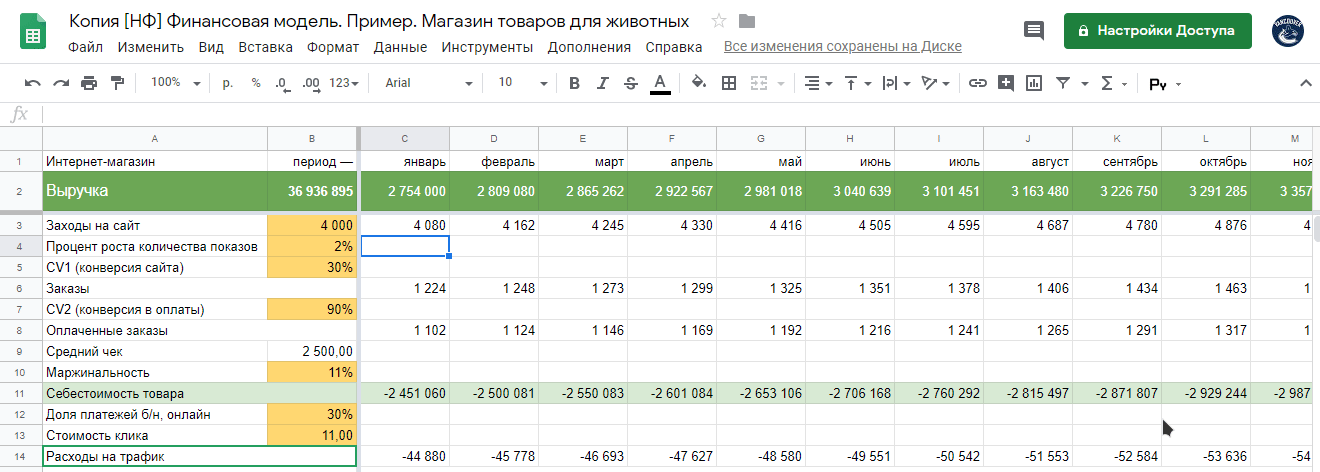
Работать с документом может хоть вся ваша компания одновременно
3. Легко исправить ошибку
В Google Таблицах можно зайти в конкретную ячейку и узнать, когда и кто менял значения, какие значения были до этого. Поэтому если в отчеты закралась ошибка, вы сразу это увидите и сможете оперативно все исправить.
Например, вы внесли актуальные данные в отчет, а потом поняли — случайно смотрели в выписку за другой день. Обычным Ctrl+Z ситуацию не исправить. Но в Google Таблицах можно откатить изменения до определенной даты, начиная с даты создания документа.
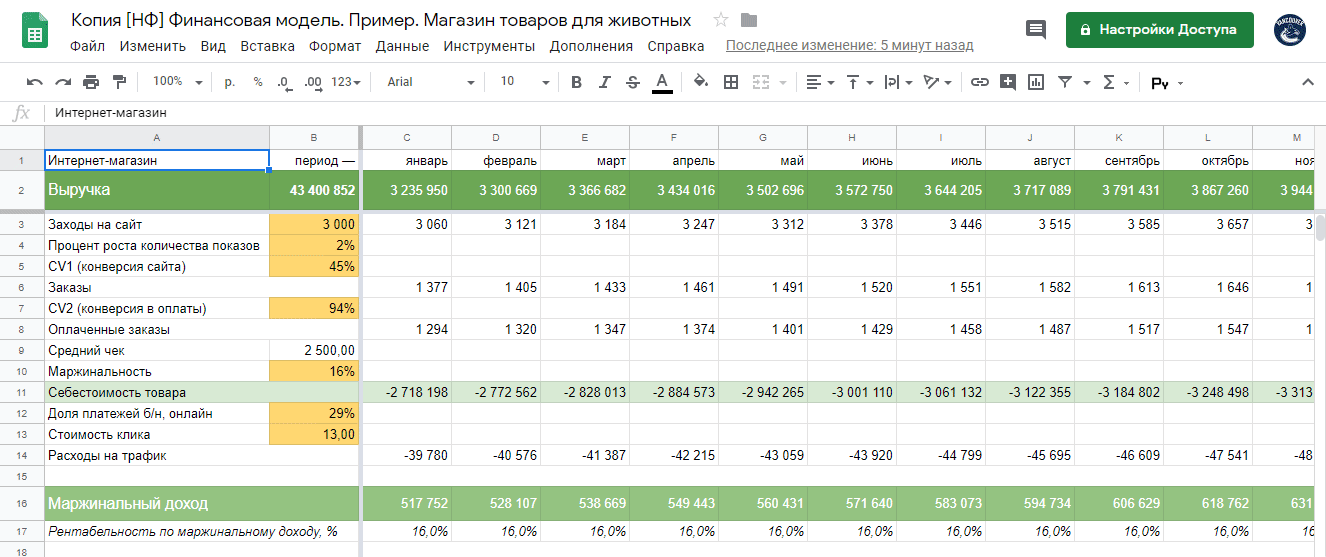
Что бы ни случилось, всегда можно вернуть документ к тому, каким он был
4. Уведомления на почту
Когда-то кто-то вносит изменения в отчет или что-то добавляет, вам на почту приходит уведомление. Поэтому вы можете оперативно заглянуть в файл и проконтролировать изменения.
Конечно, эту функцию при желании можно отключить.
5. Автоматизация
Google Таблицы — это база для будущей автоматизации. Например, мы начинаем вести ДДС в Google Таблицах. Выписали список наших расчетных счетов и касс, сгруппировали статьи и начали заполнять операции поступлений и выбытий денег. Спустя два месяца мы точно знаем, как собирать этот отчет: кто какие кошельки заполняет, откуда сотрудники берут информацию, кто проверяет, все ли корректно и так далее.
Однако это занимает много времени: одних расчетных счетов в нашей компании может быть 10 штук. Чтобы не тратить время на ручной труд, можно это автоматизировать. Мы подбираем подходящий сервис (например, «Финолог») и переносим ДДС туда. Теперь, когда мы знаем, как собирается ДДС вручную, мы легко и без ошибок можем настроить выбранный инструмент.
Многие пытаются автоматизировать сразу, даже приглашают специалистов. В итоге тратят кучу времени и денег на переделки. Наше решение: сначала оттестировать с минимальными трудозатратами, а потом уже автоматизировать.
Минусы Google Таблиц
Если в документе много информации, они начинают тормозить. Например, если мы заносим в ДДС по 100 операций в день, через полгода таблицы начнут подвисать. Обычно это происходит после 2000-й строчки. Чтобы этого не происходило, лучше раз в полгода переходить в новый документ.
Еще один момент: если у вас старенький компьютер, могут быть сложности, когда в файл заходят сразу несколько пользователей. Или когда документ очень объемный. Но если компьютер быстро соображает, а интернет прекрасно работает, таких проблем возникать не должно.
Google Таблицы не подойдут, если в бизнесе большое количество процессов, а у сотрудников не хватает времени, чтобы еще и таблички заполнять. Если сотрудники не успевают вносить первичные данные, отчетность получается неточной — тогда имеет смысл покупать автоматизированные решения или писать их с нуля под свой бизнес.
Это как с бухгалтерией — крупные компании ведут бухучет в 1С, потому что невозможно собирать бухгалтерию «на коленке», когда компания отправляет тысячи переводов каждый день. Но пока ваш бизнес не разросся до таких масштабов, рекомендуем пользоваться Google Таблицами.
Шаблоны управленческих отчетов в Google Таблицах
Нажимайте на ссылку, делайте копию на свой диск и пользуйтесь.
Отчет о движении денежных средств (ДДС)
Вносите поступления и выбытия по счетам, отслеживайте количество денег в компании. Отчет подразумевает деление по операционной, финансовой и инвестиционной деятельности.
Отчет о прибылях и убытках (ОПиУ)
Посчитайте эффективность компании по разным видам прибыли.
Баланс
Отслеживайте рост активов и собственного капитала компании, ищите замороженные деньги в запасах или дебиторке.
Финансовая модель
Планируйте выручку, расходы и чистую прибыль. Ищите ключевой показатель, который сильнее других влияет на результат компании. Просчитывайте окупаемость нововведений.
Пользуйтесь и внедряйте управленческий учет в свой бизнес — чтобы стать профессиональным руководителем и управлять компанией на основе цифр.
Фото на обложке: Unsplash
Нашли опечатку? Выделите текст и нажмите Ctrl + Enter
Материалы по теме
ВОЗМОЖНОСТИ
25 апреля 2024
26 апреля 2024
29 апреля 2024